Skenování dokumentů přímo do paměti USB
Tato část popisuje, jak skenovat dokumenty a ukládat je přímo na paměťové zařízení USB připojené k zařízení. Naskenované dokumenty lze uložit ve formátu PDF, JPEG nebo TIFF.
Dostupná paměťová zařízení USB
Můžete použít paměťová zařízení USB s následujícími styly formátování.
FAT16 (kapacita paměti: až 2 GB)
FAT32 (kapacita paměti: až 32 GB)
 |
|
Nepoužívejte nestandardní paměťová zařízení USB. U některých paměťových zařízení USB se nemusí správně uložit data.
Nepřipojujte žádné jiné zařízení než paměťové zařízení USB. Paměťová zařízení USB nelze připojit pomocí rozbočovače USB nebo prodlužovacího kabelu.
Nepoužívejte paměťová zařízení USB se speciálními funkcemi, např. vestavěnými funkcemi zabezpečení.
|
 |
|
Port pro paměť USB na zařízení podporuje standard USB 2.0.
Pokud složka v paměťovém zařízení USB obsahuje velké množství souborů, může ukládání naskenovaných dat trvat déle. Nepotřebné soubory můžete pomocí počítače z paměťového zařízení USB odstranit nebo je přesunout do jiné složky.
|
1
Připojte paměťové zařízení USB k portu pro paměť USB.
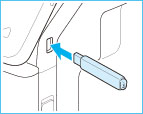

Během čtení nebo zápisu dat paměťové zařízení USB nevysunujte a ani jedno ze zařízení nevystavujte nárazům nebo otřesům. Pokud zařízení pracuje, nevypínejte ho.
2
Umístěte dokument(y). Umísťování dokumentů

3
Klepněte na tlačítko <Skenovat>.

4
Klepněte na tlačítko <Paměť USB>.

5
Podle potřeby zadejte nastavení skenování.

Vyberete-li v nabídce <Typ souboru> možnost JPEG, lze v případě umístění dokumentu na kopírovací desce skenovat pouze jednu stránku. Chcete-li současně skenovat více dokumentů, umístěte je do podavače. Tyto dokumenty budou naskenovány a uloženy jako oddělené soubory. V případě souborů PDF či TIFF lze naskenovat a uložit více dokumentů do jedné sady souborů, bez ohledu na to, zda jsou dokumenty umístěny na kopírovací desce nebo v podavači.
6
Stiskněte  .
.
 .
.Spustí se skenování.
Chcete-li skenování zrušit, klepněte na tlačítko <Zrušit>  <Ano>.
<Ano>.
 <Ano>.
<Ano>. Při vkládání dokumentů do podavače podle kroku 2
Při vkládání dokumentů do podavače podle kroku 2
Po dokončení skenování se naskenovaná data uloží do paměťového zařízení USB.
 Při vkládání dokumentů na kopírovací desku podle kroku 2
Při vkládání dokumentů na kopírovací desku podle kroku 2
Po dokončení skenování proveďte následující kroky (kromě případu, že jste v kroku 5 vybrali jako formát souboru možnost JPEG).
|
1
|
Pokud potřebujete skenovat další stránky dokumentů, umístěte na kopírovací desku další dokument a stiskněte tlačítko
 . .Tento krok opakujte, dokud nejsou naskenovány všechny požadované strany.
Pokud chcete naskenovat pouze jednostránkový dokument, přejděte k dalšímu kroku.
|
|
2
|
Klepněte na tlačítko <Dokončit>.
Naskenovaná data jsou odeslána do paměťového zařízení USB.
|

Způsob pojmenování složek pro ukládání a souborů s naskenovanými daty
Po dokončení skenování je v paměťovém zařízení USB automaticky vytvořena složka, do které se naskenovaná data uloží. Složky a soubory jsou pojmenovány následovně.
|
Název složky
|
Vytvoří se složka „SCAN_00“, do níž se uloží až 100 souborů. Jakmile se aktuální složka naplní 100 soubory, vytvoří se postupně další složky s označením „SCAN_01“ až „SCAN_99“.
|
|
Název souboru
|
Pro soubory s naskenovanými daty jsou k dispozici názvy od „SCAN0000.XXX“ až po „SCAN9999.XXX“ („XXX“ je přípona označující formát souboru, například „JPG“). První dvě číselné hodnoty odpovídají číslu složky, do které je soubor uložen. Například pátý soubor JPEG uložený ve složce „SCAN_01“ bude mít název „SCAN0105.JPG“.
|
7
Odpojte paměťové zařízení USB od paměťového portu USB.
|
1
|
Stiskněte
 . . |
|
2
|
Stiskněte
 . . |
|
3
|
Klepněte na tlačítko <Stav zařízení>.
|
|
4
|
Klepněte na tlačítko <Vyjmout paměťové médium>.
Počkejte, až se zobrazí zpráva <Paměťové médium lze bezpečně odebrat.>.
|
|
5
|
Odpojte paměťové zařízení USB.
|
 |
|
Plánujete-li skenovat vždy se stejným nastavením: Změna výchozích nastavení
|